大家好我们接着讲excel表格办公软件,这一节课我们讲输入文字的方向,之前我们已经讲过,在输入列单元格我们利用回车键快速输入,今天我们讲行输入文字其他的快捷方法!
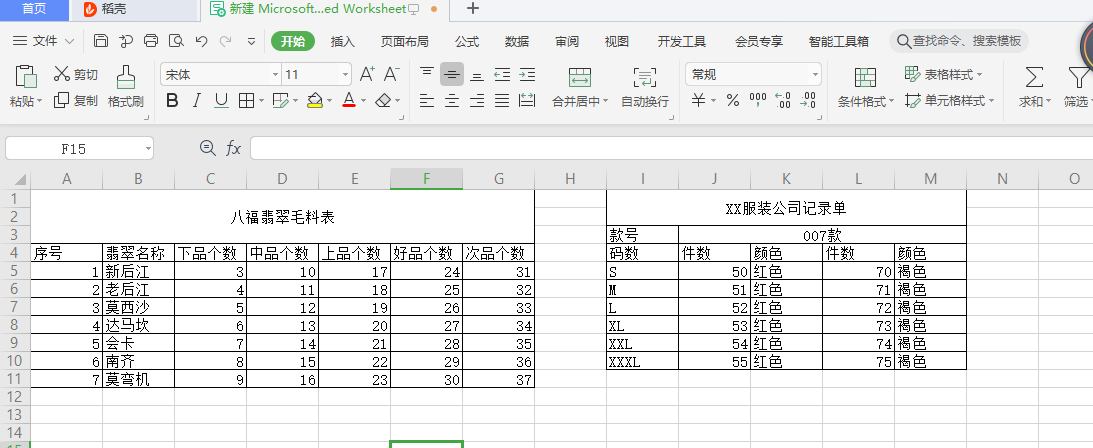
我们输入文字,利用回车键就可以快速往下继续输入文字!
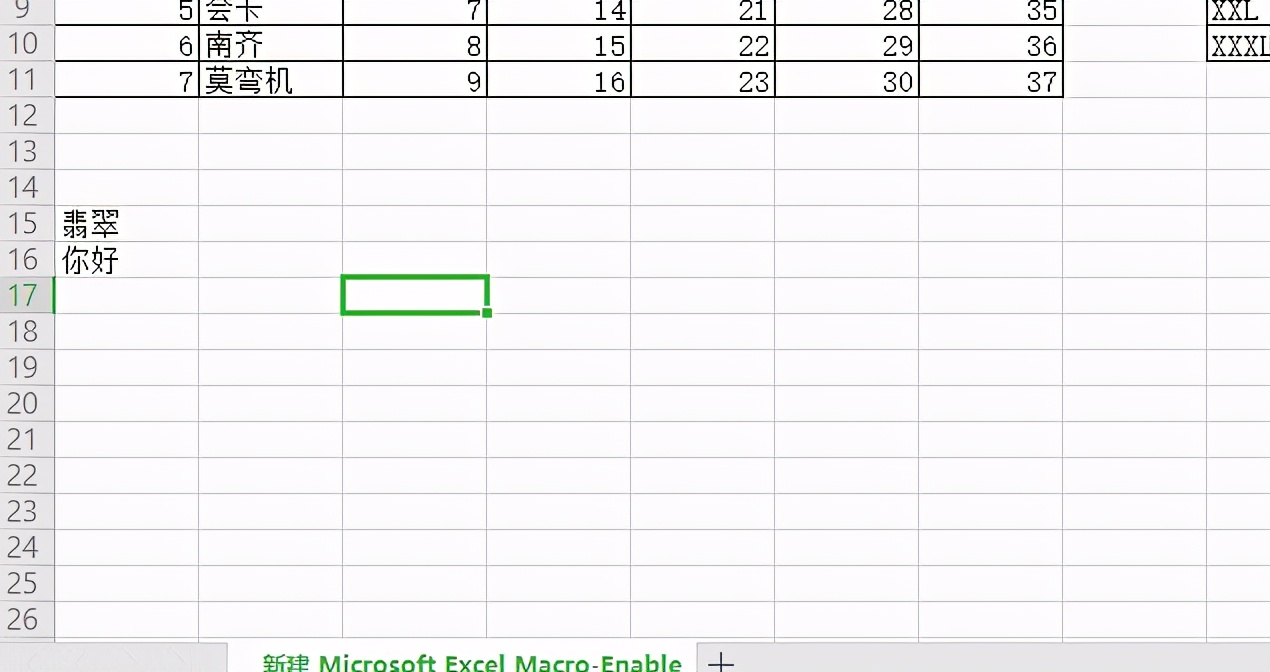
enter回车键盘,我们一定要记住这个快捷键,那么我们输入行,也就是说,我们输入单元格格式文字之后,我们不想让我们的鼠标箭头往下,而是往右。
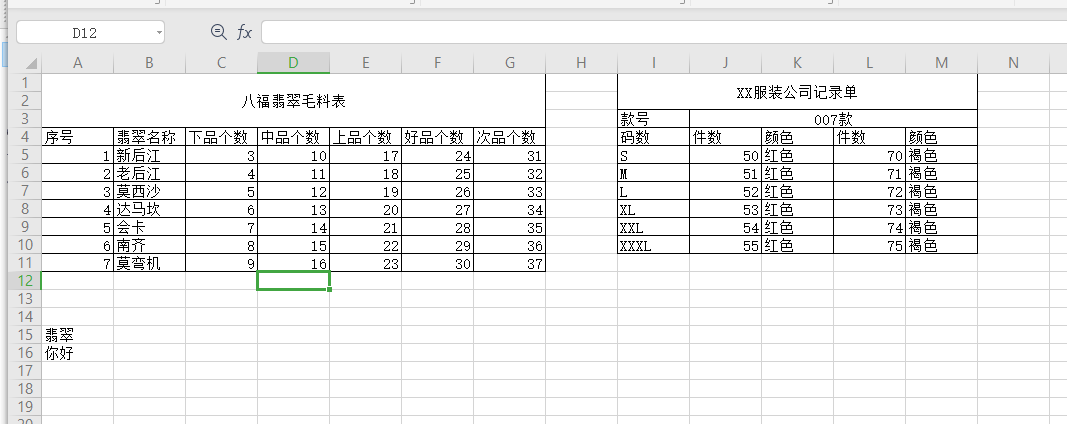
我们这是按住快捷键TAB键,就可以往右移动了,我们输入行单元格时,所用到的快捷键!
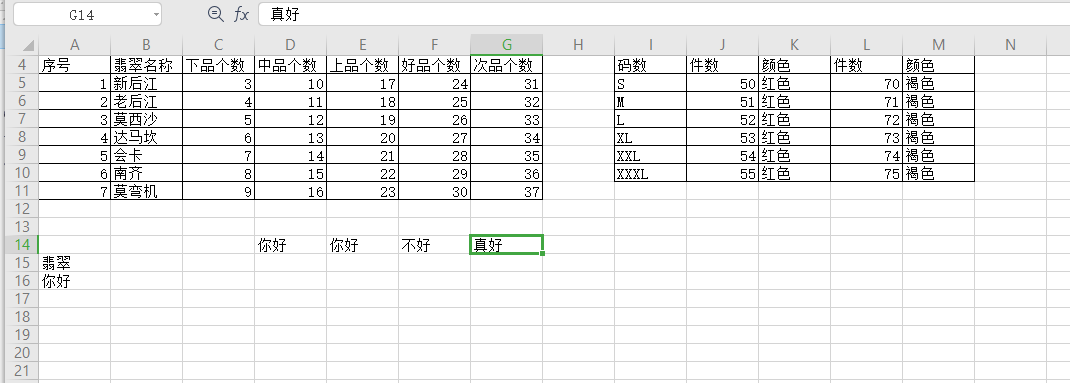
接下来,我们看这个表格,我们把位置放在了一个单元格里面,如果我们想移动位置,我们就可以利用鼠标键盘的上下左右键!
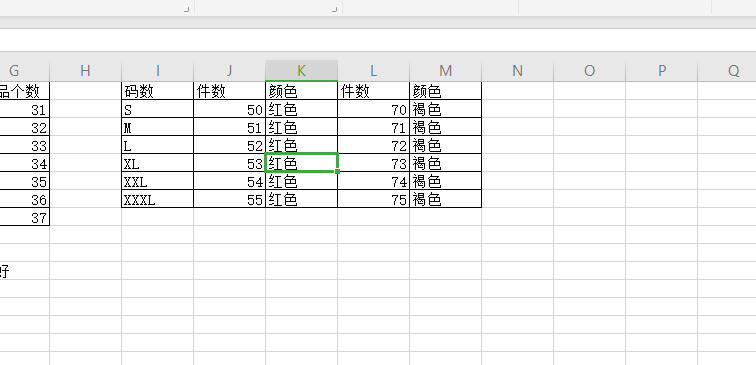
我们按住快捷键放向右移,表格就会移动一格!
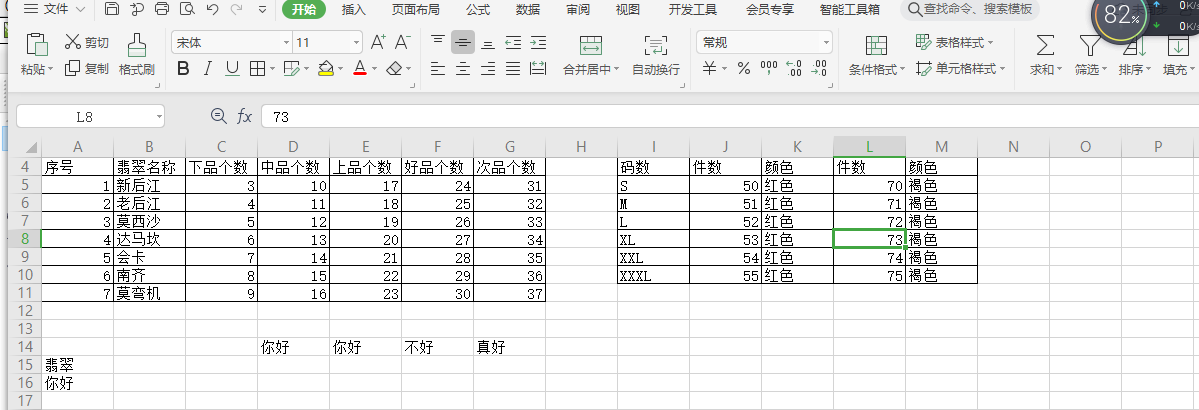
这是上移效果!
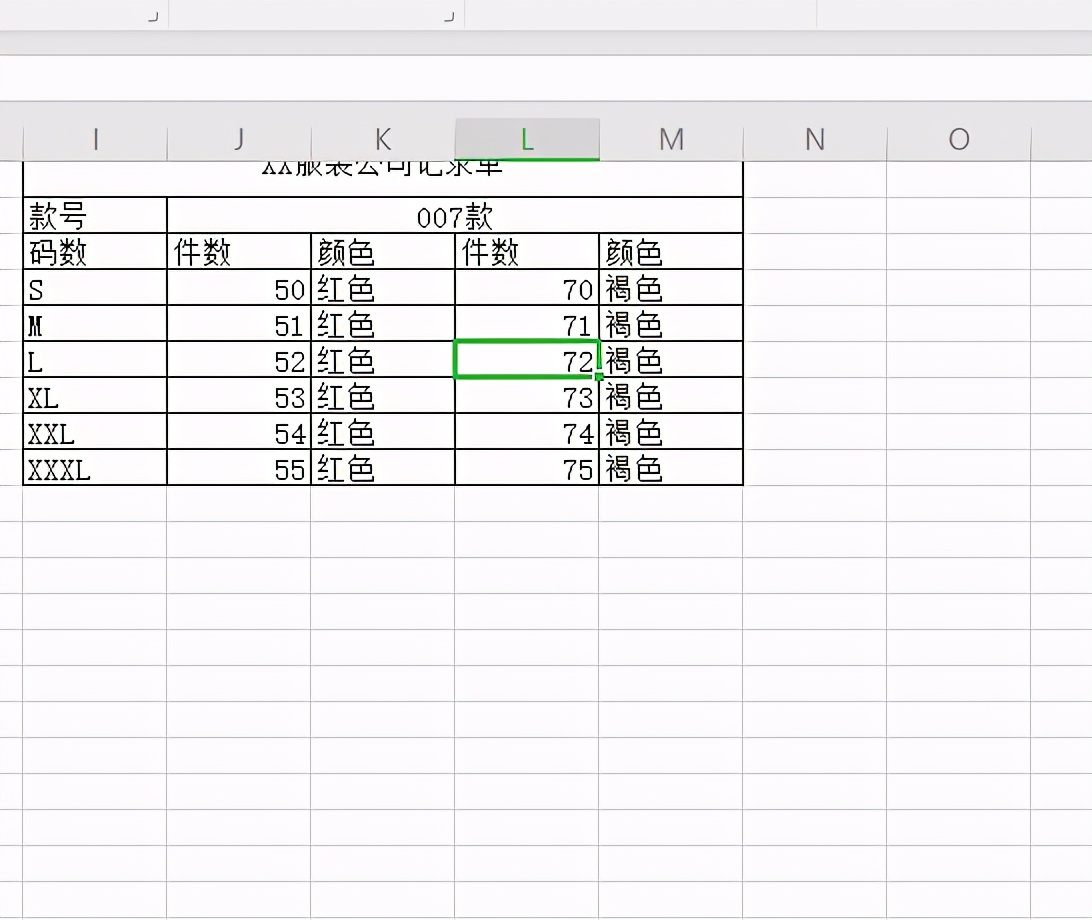
这是左移效果,我们移动之后所选的单元格就会发生改变,这点我们要特别去留意!
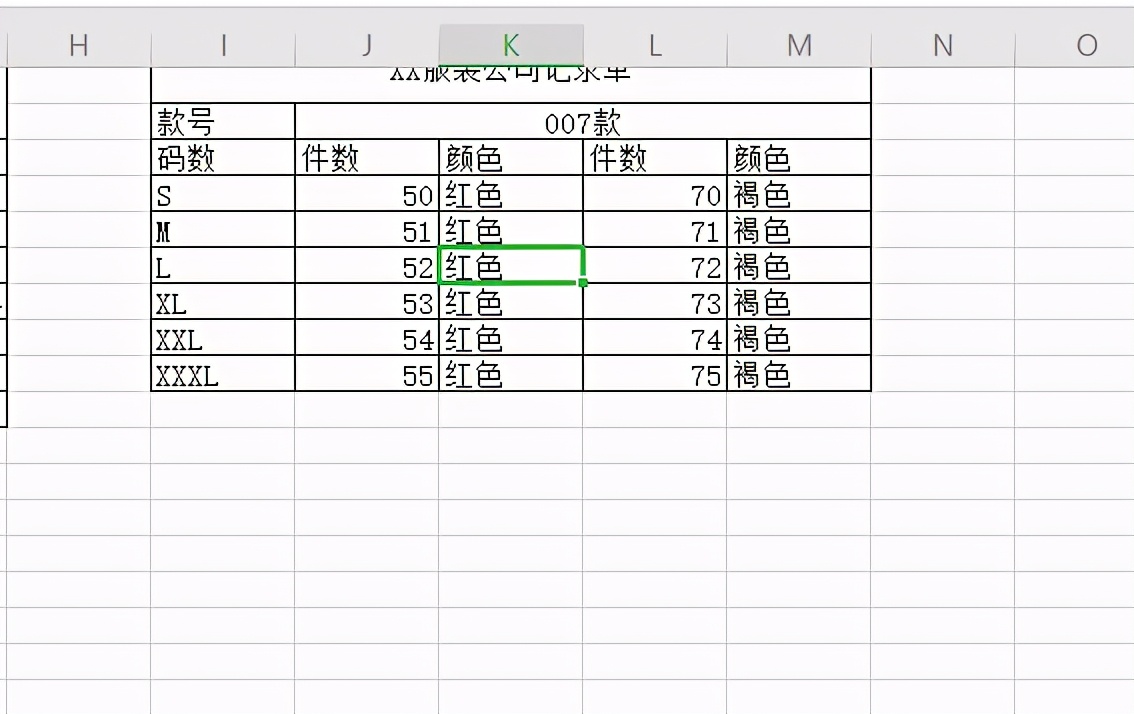
这是下移效果!
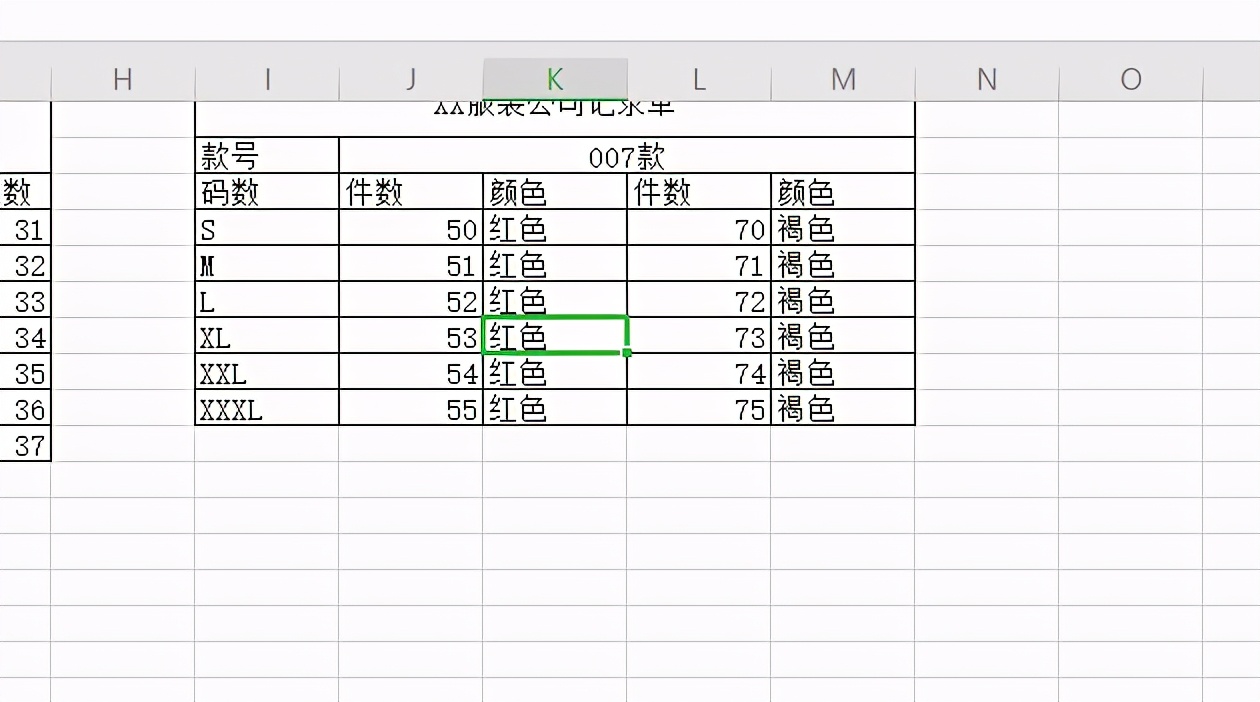
最后,我们看清楚这张键盘图,这是作者在网络上截图的,键盘的快捷键我已经标注了文字。
注意,键盘上有TAB的字母才是,是行的移动文字,我们快速输入文字的右移方向!
红色圆圈位置是上下左右的移动的快捷键!







